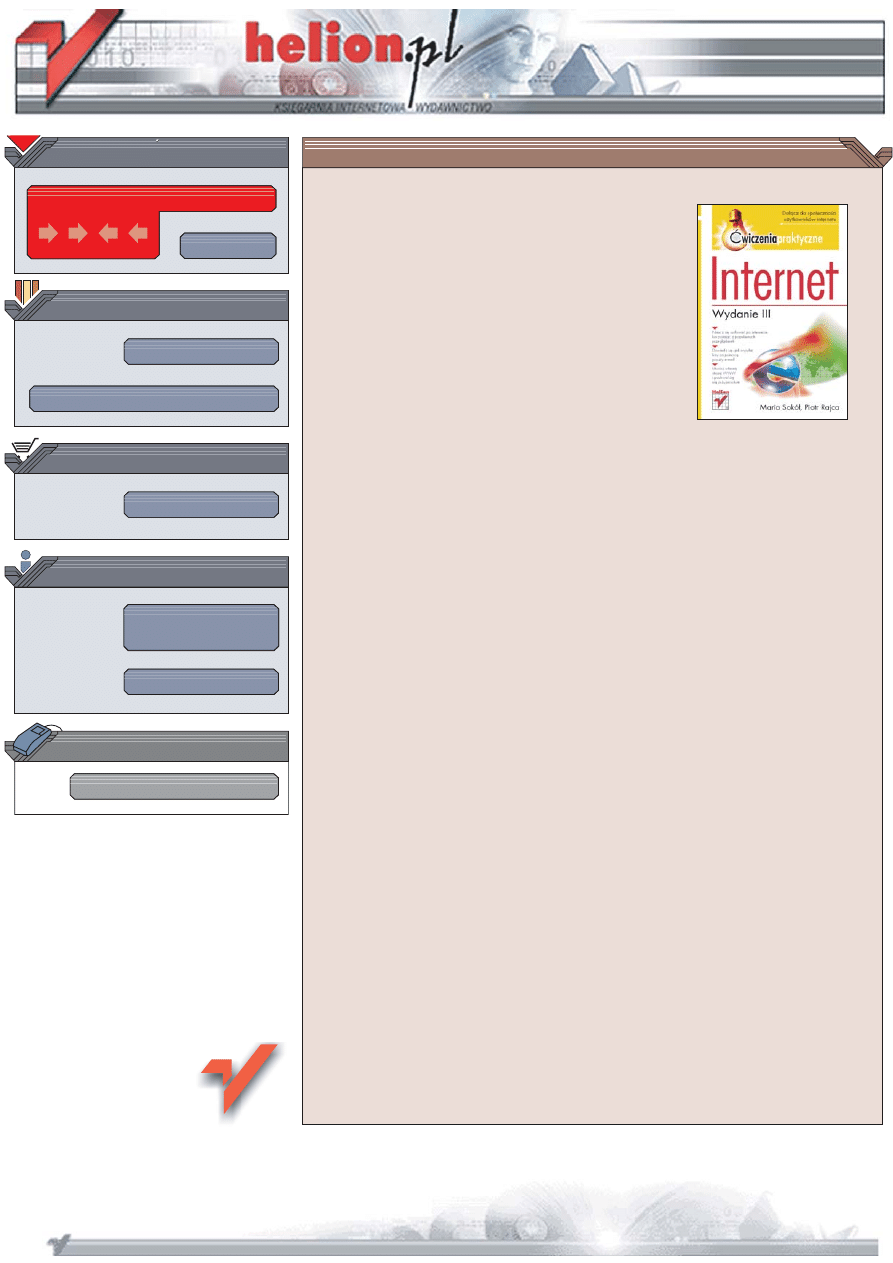
Wydawnictwo Helion
ul. Koœciuszki 1c
44-100 Gliwice
tel. 032 230 98 63
IDZ DO
IDZ DO
KATALOG KSI¥¯EK
KATALOG KSI¥¯EK
TWÓJ KOSZYK
TWÓJ KOSZYK
CENNIK I INFORMACJE
CENNIK I INFORMACJE
CZYTELNIA
CZYTELNIA
Internet. Æwiczenia
praktyczne. Wydanie III
Autorzy: Maria Sokó³, Piotr Rajca
ISBN: 83-246-0843-5
Format: A5, stron: 168
Do³¹cz do spo³ecznoœci u¿ytkowników internetu
• Naucz siê surfowaæ po internecie, korzystaj¹c z popularnych przegl¹darek
• Dowiedz siê, jak wysy³aæ listy za pomoc¹ poczty e-mail
• Utwórz w³asn¹ stronê WWW i pochwal siê ni¹ przyjacio³om
Internet staje siê elementem codziennego ¿ycia coraz wiêkszej liczby osób. Zamiast
pisaæ zwyczajne listy i czekaæ na ich dostarczenie, mo¿na u¿yæ b³yskawicznej poczty
e-mail, a zamiast kupowaæ gazetê, wystarczy otworzyæ portal informacyjny i wybraæ
te wiadomoœci, które nas interesuj¹. Jednak aby w pe³ni wykorzystaæ mo¿liwoœci, jakie
daje nam sieæ WWW, trzeba umieæ korzystaæ z odpowiednich narzêdzi. Tego nauczy
Ciê ta ksi¹¿ka.
„Internet. Æwiczenia praktyczne. Wydanie III” to najnowsza edycja popularnego
samouczka zaktualizowana pod k¹tem nowej wersji przegl¹darki Internet Explorer 7,
która pojawi siê w systemie Vista. Dziêki tej ksi¹¿ce bez problemów zainstalujesz
przegl¹darkê i nauczysz siê u¿ywaæ jej do wygodnego ogl¹dania stron. Dowiesz siê,
jak korzystaæ z wyszukiwarek do znajdywania potrzebnych i wartoœciowych informacji.
Nauczysz siê wysy³aæ i odbieraæ listy za pomoc¹ poczty e-mail oraz rozmawiaæ przy
u¿yciu komunikatora Gadu-Gadu. Poznasz tak¿e sposoby wyszukiwania ró¿norodnych
materia³ów, takich jak darmowe gry czy programy, a nawet bêdziesz móg³ utworzyæ
i opublikowaæ w³asn¹ stronê internetow¹! Dziêki temu samouczkowi szybko wkroczysz
w œwiat sieci WWW.
• Instalowanie i u¿ywanie przegl¹darek Internet Explorer 7 oraz Mozilla Firefox
• Wygodne surfowanie po witrynach internetowych
• Wyszukiwanie informacji w sieci
• Wysy³anie listów za pomoc¹ poczty elektronicznej
• Rozmawianie przy u¿yciu komunikatora Gadu-Gadu
• Korzystanie z zasobów internetowych (œci¹ganie gier, programów, rysunków)
• Tworzenie i publikowanie w³asnych stron WWW
Nie zostawaj w tyle — naucz siê korzystaæ
z nieograniczonych mo¿liwoœci, jakie daje internet!
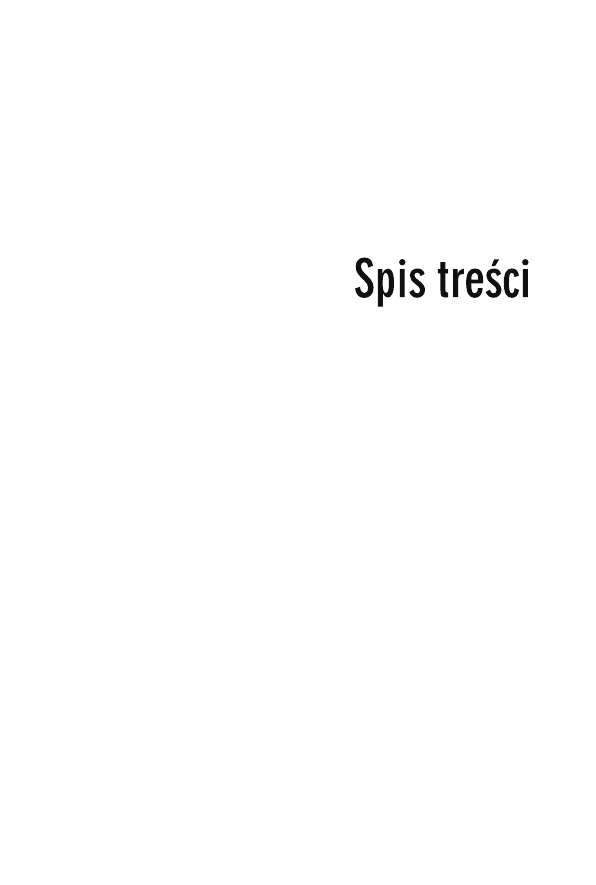
Wstęp
5
Rozdział 1. Przeglądarki
7
Informacje podstawowe
7
Internet Explorer
13
Mozilla Firefox
31
Rozdział 2. Surfowanie
57
Surfowanie przy pomocy paska adresowego
57
Odnośniki na stronach WWW
60
Nawigacja
68
Inne operacje w oknie przeglądarki
71
Rozdział 3. Internet źródłem informacji
77
Strategia wyszukiwania
77
Portale
84
Rozdział 4. Internet jako środek komunikacji
95
Poczta i nie tylko
95
Obsługa poczty e-mail
96
Gadu-Gadu
124
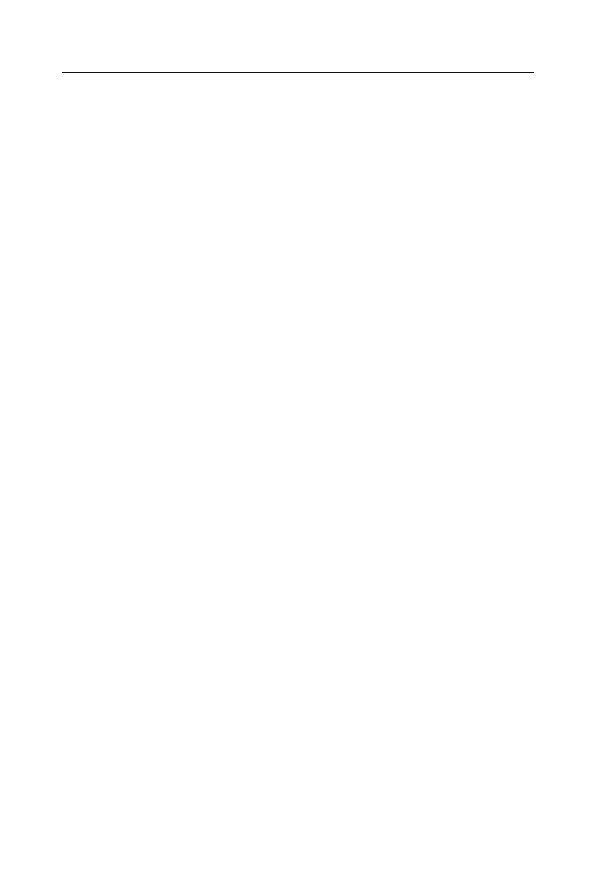
4
Internet • Ćwiczenia praktyczne
Rozdział 5. WWW jako źródło zasobów
139
Jakie zasoby znajdują się w internecie?
139
Zasoby FTP
140
Programy typu shareware
142
Grafika
147
Rozdział 6. Własna strona WWW
151
Prywatna strona WWW
151
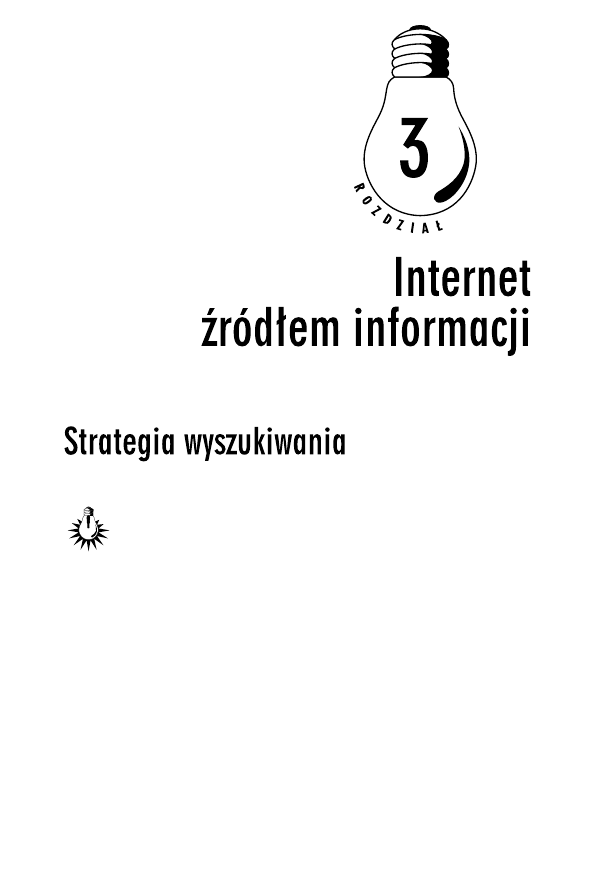
Aby szukać efektywnie, musisz wiedzieć, czego szukasz. Inny-
mi słowy, musisz podać listę wyrażeń precyzyjnie definiują-
cych Twój problem. Podczas wyszukiwania komputer szuka
odnośników, korzystając z podanych przez Ciebie terminów. Stoso-
wane są tylko te terminy — a więc jeśli szukasz stron o motoryzacji,
pominiesz strony poświęcone modelom samochodów, czyli sporą część
zasobów. W przypadku terminów w obcych językach istotną sprawą
jest pisownia — oto na przykład wyraz behaviour w pisowni angiel-
skiej, a tu behavior — w pisowni amerykańskiej.
Po każdym etapie wyszukiwania powinieneś przejrzeć to, co znala-
złeś, aby określić użyteczność i przydatność tych materiałów. Odwiedź
strony tematyczne, aby sprawdzić, czy nie ma na nich użytecznych
odnośników.
Skorzystaj z multiwyszukiwarki i szukaj, jeśli to możliwe, całych fraz.
Nie używaj jednak zbyt wielu słów. W ten sposób znajdziesz strony,
które mogą prowadzić do kolejnych użytecznych stron lub same są
w jakiś sposób przydatne.
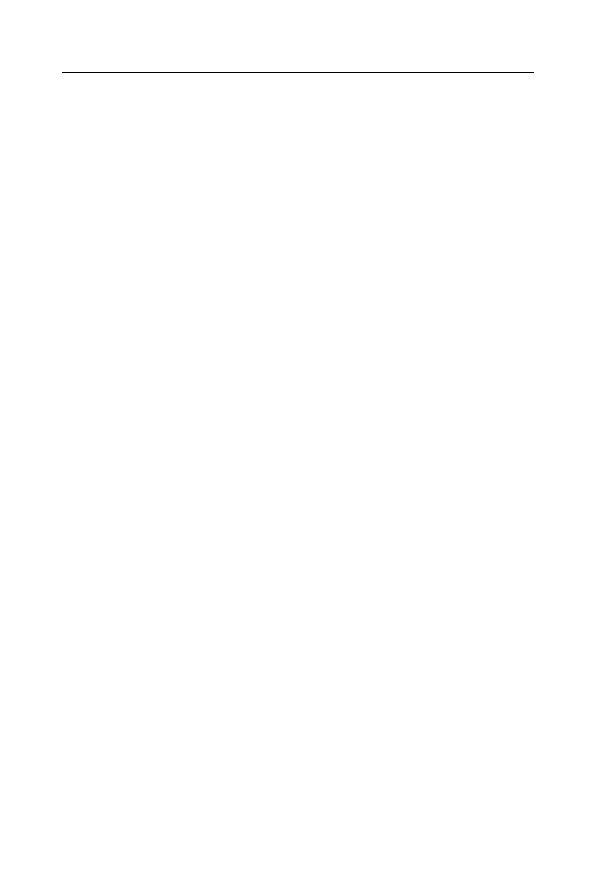
78
Internet • Ćwiczenia praktyczne
Zanotuj wszystkie alternatywne terminy, które mogą znaleźć zasto-
sowanie w dalszych etapach wyszukiwania, a więc synonimy, skróty
nazw itp. Tu może być przydatny Słownik języka polskiego.
Dostosuj wyszukiwanie, korzystając z narzędzi wyszukiwarek. Spró-
buj wyeliminować te terminy, które okazały się mało istotne.
W internecie istnieją trzy podstawowe sposoby wyszukiwania doku-
mentów i stron WWW:
q
Wyszukiwarki — pozwalają wyszukiwać przy użyciu słów
kluczowych, odnoszących się do wyszukiwanego zagadnienia.
Program komputerowy — bot, pająk lub robot — nieustannie
przeszukuje sieć, a informacje o swoich „znaleziskach” przesyła
do centralnej bazy danych. Gdy wpisujesz termin w oknie
wyszukiwarki, przeszukujesz w rzeczywistości bazę danych.
Dzięki temu, że zasięgiem działania programu objęta jest
cała sieć WWW, możesz znaleźć więcej informacji. Wiele
wyszukiwarek stara się posortować znaleziony materiał pod
kątem zgodności z Twoim zapytaniem. Wiele oferuje narzędzia
pozwalające na lepsze sprecyzowanie zapytania (jest to tak
zwane wyszukiwanie zaawansowane). Zazwyczaj odszukany
materiał jest prezentowany w postaci łączy prowadzących
do zasobów. Wyszukiwarki mają też swoje wady. Przede
wszystkim zwracają zbyt wiele wyników. Różne wyszukiwarki
mają dostęp do różnych stron, co sprawia, że konieczne jest
korzystanie z dwóch lub więcej takich narzędzi. Przykładowe
wyszukiwarki to Google (http://www.google.pl/) czy Onet.pl
Szukaj (http://www.szukaj.onet.pl).
q
Multiwyszukiwarki — to najnowsze narzędzia do wyszukiwania
informacji w WWW. Ich istota polega na tym, że korzystając ze
specjalnego oprogramowania, system „zatrudnia” jednocześnie
kilka wyszukiwarek i przeszukuje kilka katalogów tematycznych,
a następnie kompiluje rezultaty wyszukiwania lub prezentuje je
według nazw indeksów. Multiwyszukiwarki różnią się
od pozostałych narzędzi tym, że nie posiadają żadnej wewnętrznej
bazy danych. Posługują się natomiast zasobami wyszukiwarek
i katalogów tematycznych. Podstawową ich zaletą jest to,
że nie musisz już sam uruchamiać kolejnego wyszukiwania
przy użyciu innego narzędzia.
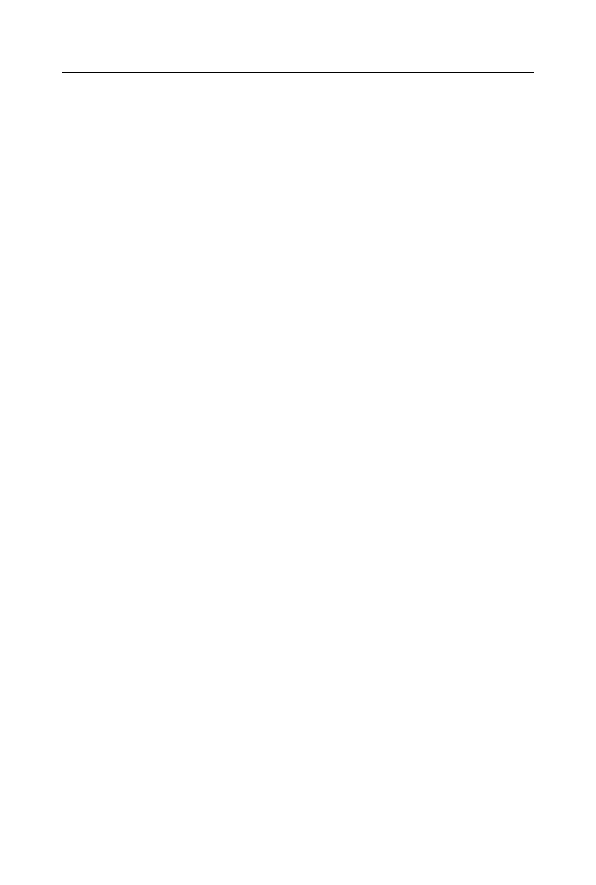
Rozdział 3. • Internet źródłem informacji
79
Niektóre multiwyszukiwarki potrafią eliminować powtarzające
się rekordy oraz strony WWW o podobnej tematyce i tych
samych adresach — wówczas jako efekt pracy narzędzia
prezentowana jest lista pojedynczych trafień, z której usunięte
zostały powtórzenia. Multiwyszukiwarki, które tego nie potrafią,
zwracają kilka list — po jednaj dla każdej ze stosowanych
wyszukiwarek — powtórzenia są wówczas nieuniknione.
Podobnie jak wyszukiwarki, multiwyszukiwarki także zwracają
ogrom materiału (można powiedzieć, że jest to nawet lawina).
Ze względu na wykorzystanie różnych wyszukiwarek w procesie
wyszukiwania, a więc i różnych kryteriów, multiwyszukiwarki
nie nadają się do formułowania bardzo złożonych
i specjalistycznych zapytań. Przykładowe multiwyszukiwarki
to: Dogpile (http://www.dogpile.com/) lub Search.com
(http://www.search.com/).
q
Katalogi tematyczne — podobnie jak wyszukiwarki, składają się
z bazy danych oraz programu wyszukiwawczego. Różnica polega
na sposobie gromadzenia informacji. Katalogi tematyczne są
zarządzane przez zespoły ludzkie, decydujące o umieszczeniu
określonych informacji w danej kategorii tematycznej. Bazy
danych są więc tworzone głównie przez ludzi. Tym samym ich
wielkość nie dorównuje bazom wyszukiwarek. Niektóre katalogi
są ogólne i obejmują szeroki tematycznie zakres materiału,
inne skupiają się na określonych zagadnieniach. Dzięki roli
człowieka w procesie gromadzenia zasobów w katalogach
rzadziej znajdziesz tu strony już nieistniejące, jednak z tego
samego powodu zakres sieci objęty katalogiem jest mniejszy,
a nowe strony trafiają do niego później. Układ tematyczny
katalogów sprzyja znajdowaniu rzeczowej informacji na określony
temat. Przykładowe katalogi to hoga.pl (http://www.hoga.pl/)
i Open Directory Project (http://www.dmoz.org/).
Różnice pomiędzy poszczególnymi typami narzędzi, przede wszyst-
kim między wyszukiwarką a usługami katalogowymi, powoli zacierają
się. Wyszukiwarki rozwijają się, często ich działanie obejmuje katalogi
tematyczne. Powstają także katalogi tematyczne skojarzone z wyszu-
kiwarkami.
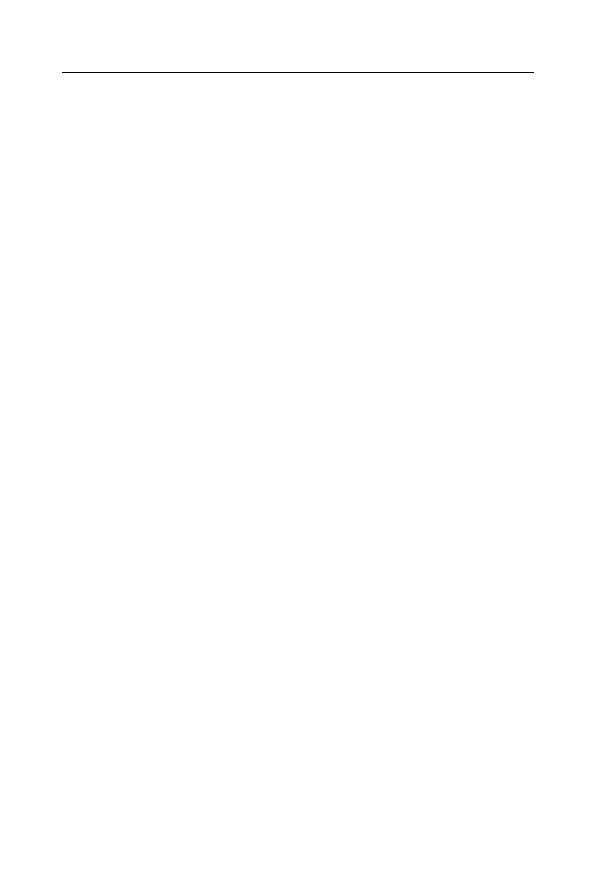
80
Internet • Ćwiczenia praktyczne
Zasady formułowania zapytania
Oto kilka zaleceń, które pomogą Ci w efektywnym wyszukiwaniu in-
formacji w internecie:
q
W zapytaniu stosuj wyrazy, których spodziewasz się w tekście
strony. Pamiętaj, że odmiana może wpłynąć na zwracane
rezultaty.
q
Ważniejsze terminy umieszczaj jako pierwsze. Aby mieć pewność,
że pozostałe także będą traktowane jako ważne, umieść przed
nimi znak plus (+), na przykład: +grzejniki +centralne
+ogrzewanie.
q
Aby wyłączyć jakiś termin z wyszukiwania, stosuj znak minus
(–), na przykład: +ryby –słodkowodne. Zwróć uwagę, że między
znakiem a wyrazem nie ma spacji.
q
Jeśli szukasz tylko frazy, znaki + i – nie powinny być stosowane
w jej obrębie.
q
Stosuj przynajmniej trzy słowa kluczowe i korzystaj, o ile to
możliwe, z fraz.
q
Unikaj wyrazów bardzo popularnych, takich jak na przykład
„woda”, chyba że zastosujesz je we frazie, jak choćby:
„ciężka woda”.
q
Wpisując słowa kluczowe i frazy, korzystaj głównie z małych
liter (chyba że szukasz czegoś, co powinno być pisane wielkimi
literami). Nie wszystkie wyszukiwarki są niewrażliwe na wielkość
liter (w Google nie ma ona znaczenia).
q
Łącz ze sobą frazy i słowa kluczowe, na przykład tak: +kowboje
+"dziki zachód" –dallas.
Wyszukiwarka Google (http://www.google.pl) powstała w 1998, a jej au-
torami są studenci Uniwersytetu Stanforda: Larry Page i Sergey Brin.
Prostota użycia wraz z efektywnością wyszukiwania stawiają obecnie
Google na czele listy wyszukiwarek. Google ma wiele innych zalet
— choćby taką, że zapisuje ostatnią kopię odwiedzanej strony, co po-
zwala odnaleźć stronę, nawet jeśli już przestała istnieć.
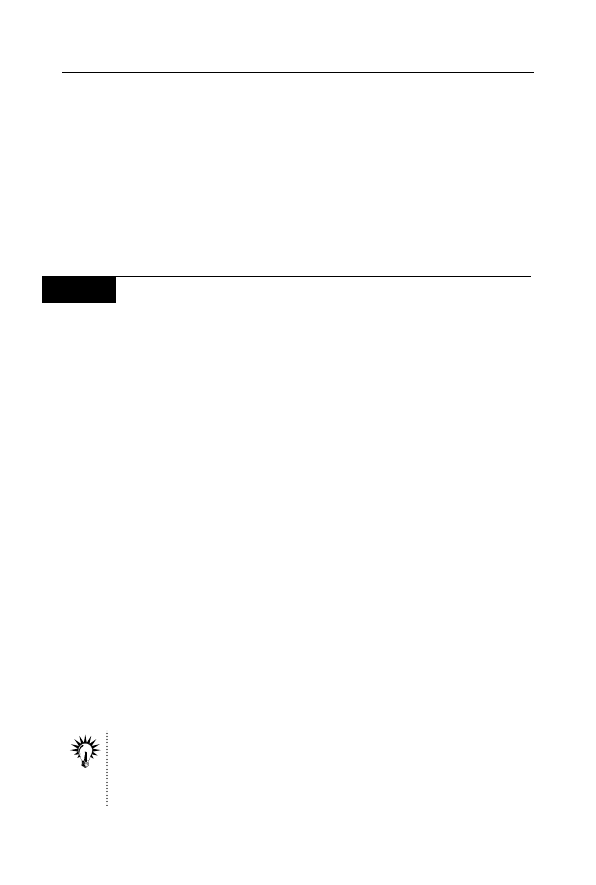
Rozdział 3. • Internet źródłem informacji
81
Google pozwala wyszukiwać strony WWW, pliki graficzne i artykuły
w grupach dyskusyjnych. Udostępnia też bogate katalogi.
Obsługuje operatory + i – oraz akceptuje podwójny cudzysłów jako
oznaczenie frazy. Zresztą, nawet jeśli nie zastosujesz cudzysłowów,
Google założy domyślnie, że szukane przez Ciebie wyrazy są w nie-
dalekiej od siebie odległości.
Krótkie wyrazy (takie jak o, i, to itp.) są ignorowane w wyszukiwaniu,
jeśli nie są chronione operatorem +.
Ć W I C Z E N I E
3.1
Wyszukiwanie informacji
przy użyciu wyszukiwarki Google
Skorzystajmy z wyszukiwarki Google, aby znaleźć strony WWW po-
święcone internetowi.
Aby wyszukać informacje o internecie, korzystając z wyszukiwarki
Google:
1.
Uruchom wyszukiwarkę Google — wpisz w polu adresowym
przeglądarki adres http://www.google.pl/.
2.
Naciśnij Enter lub kliknij przycisk Przejdź.
3.
W oknie przeglądarki pojawi się strona główna wyszukiwarki.
4.
Wpisz w polu tekstowym słowa kluczowe. Ponieważ chcemy
znaleźć materiały poświęcone internetowi, wyraz internet
powinien zostać użyty jako podstawowe słowo kluczowe.
Jeśli jednak wpiszemy tylko ten jeden wyraz, wyszukiwarka
zwróci setki tysięcy stron (sprawdź sam!). Dodaj więc
dodatkowe słowa, na przykład frazę ”kurs podstawowy”
(pamiętaj o cudzysłowach!) oraz słowo kluczowe online
(w ten sposób odszukamy materiały, do których będziemy
mieć komputerowy dostęp).
5.
Ponieważ interesują nas materiały dostępne online, wyłączymy
z wyszukiwania książki — w tym celu wpisz znak minus (–),
a bezpośrednio za nim umieść wyraz „książki”.
Znak minus użyty wraz ze słowem kluczowym pełni w wyszukiwarce
Google funkcję operatora logicznego. Na końcu tego rozdziału znajdziesz
szersze omówienie kwestii stosowania operatorów tego typu także
w innych wyszukiwarkach.
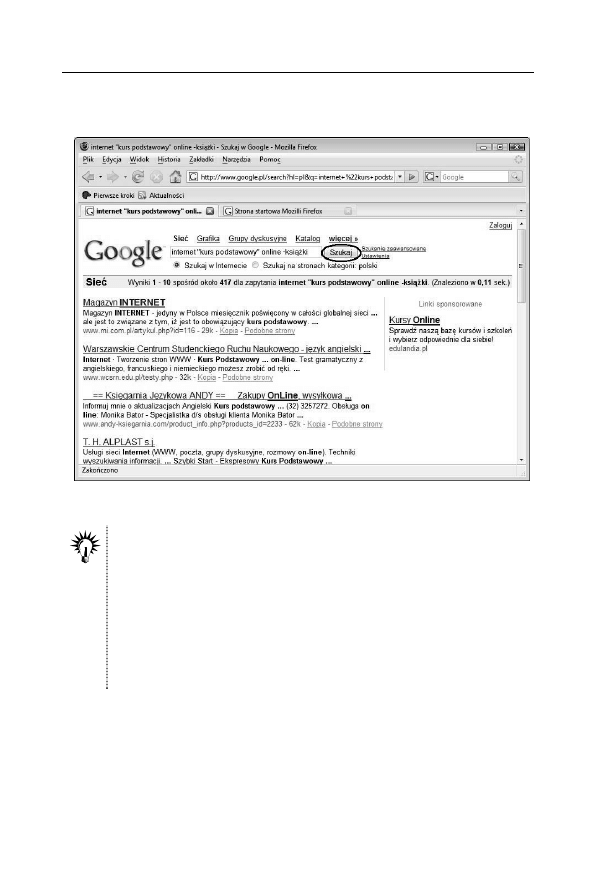
82
Internet • Ćwiczenia praktyczne
6.
Kliknij przycisk Szukaj. Wyświetlona zostanie lista trafień.
Liczba trafień pojawia się na niebieskim pasku (rysunek 3.1).
Rysunek 3.1. Google
Jeśli rezultaty wyszukiwania będą zbyt skąpe, oznacza to, że szukałeś
w złym miejscu lub za bardzo zawęziłeś zakres wyszukiwań. Być może
zapytanie zostało sformułowane niepoprawnie — zdarza się często,
że literówka psuje wszystko. Być może szukanego materiału po prostu
nie ma w internecie, choć to naprawdę trudne do uwierzenia — lecz
i takie sytuacje się zdarzają. Spróbuj w takim przypadku zmienić słowa
kluczowe. Jeśli to także nie pomoże, zmień wyszukiwarkę lub zastosuj
multiwyszukiwarkę, sięgnij do katalogów lub zasobów specjalistycznych.
Możesz także popytać na grupach dyskusyjnych.
7.
Przeglądnij znalezione pozycje — skorzystaj z paska przewijania
znajdującego się z prawej strony okna przeglądarki, aby przewinąć
zawartość okna. Jeśli opis którejś ze stron wyda się interesujący,
kliknij odnośnik prowadzący do niej.
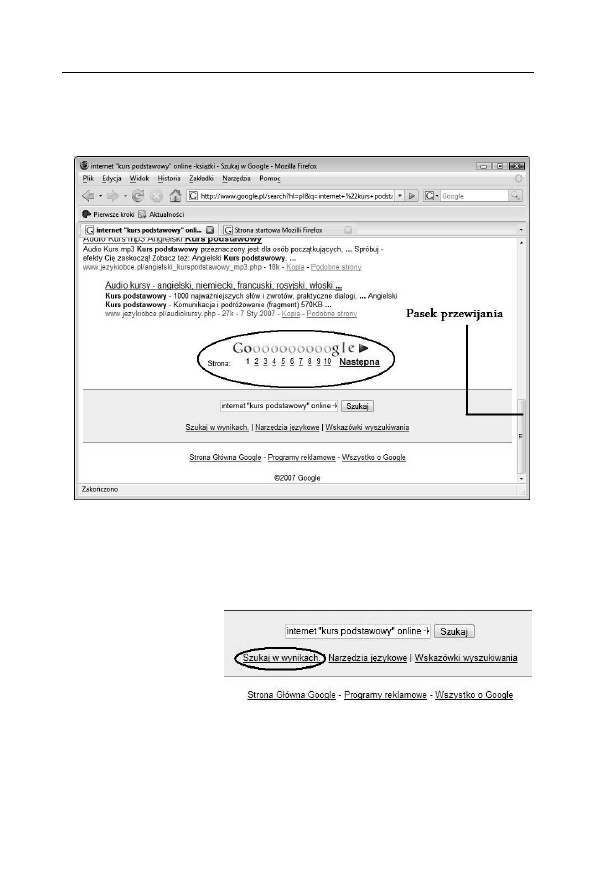
Rozdział 3. • Internet źródłem informacji
83
8.
Aby przeglądnąć kolejną stronę trafień, przewiń dokument
do końca i kliknij numer strony lub kliknij odnośnik Następna
(rysunek 3.2).
Rysunek 3.2. Aby wyświetlić kolejną stronę listy trafień,
przewiń zawartość okna i kliknij odnośnik do następnej strony
9.
Jeśli lista wyszukanych pozycji jest zbyt obszerna, kliknij łącze
Szukaj w wynikach (rysunek 3.3).
Rysunek 3.3.
Aby sprecyzować
warunki wyszukiwania,
kliknij odnośnik Szukaj
w wynikach
10.
Kłopot z nadmiarem wyszukanych dokumentów najczęściej
wynika ze zbyt ubogiej listy słów kluczowych. Dodaj w oknie,
które się ukaże, jedno lub dwa dodatkowe słowa kluczowe
i kliknij przycisk Szukaj w wynikach (rysunek 3.4), a liczba
rezultatów wyszukiwania powinna się zmniejszyć.
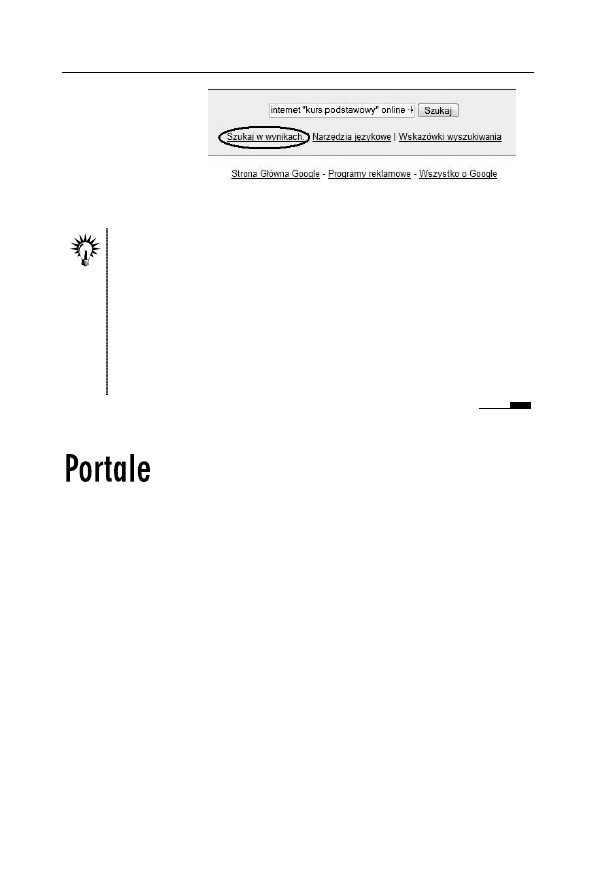
84
Internet • Ćwiczenia praktyczne
Rysunek 3.4.
Podaj dodatkowe
kryteria i kliknij
Szukaj w wynikach
11.
Przeglądnij ponownie swoje „znaleziska”.
Odszukana za pomocą wyszukiwarki strona WWW nie musi być stroną
główną serwisu. Dobrze zaprojektowany serwis jest wyposażony
w narzędzia nawigacji między swoimi stronami, w tym w łącze
prowadzące do strony głównej. Łącze to nie zawsze rzuca się w oczy,
przesuwaj więc myszą, aby wskaźnik zmienił się, przybierając postać
dłoni Czasami do strony głównej prowadzi odnośnik tekstowy — o treści
na przykład strona główna; na innych może to być logo firmy. Czasami
można dostać się do strony głównej, usuwając z pola adresowego
wszystkie dodatkowe informacje i pozostawiając tylko nazwę domeny.
Internetowe serwisy informacyjne mogą Ci zastąpić codzienną prasę.
Jest ich tak wiele, że na pewno znajdziesz coś, co odpowiada Twoim
zainteresowaniom i gustom. Serwisy te to tak zwane portale.
Portale mogą być horyzontalne lub wertykalne. Portale horyzontalne,
na przykład takie jak Wirtualna Polska czy Onet, są wielotematyczne:
podają wiadomości, informacje kulturalne, prognozę pogody itp. Ofe-
rują też często dodatkowe usługi (na przykład zakupy internetowe,
darmowe konta e-mail, katalogi ciekawych stron WWW). Natomiast
portale wertykalne — tak zwane wortale — koncentrują się na jed-
nym zagadnieniu, np. na muzyce, motoryzacji, turystyce lub jesz-
cze na czymś innym. Tabela 3.1 prezentuje adresy niektórych z portali
— może znajdziesz coś dla siebie.
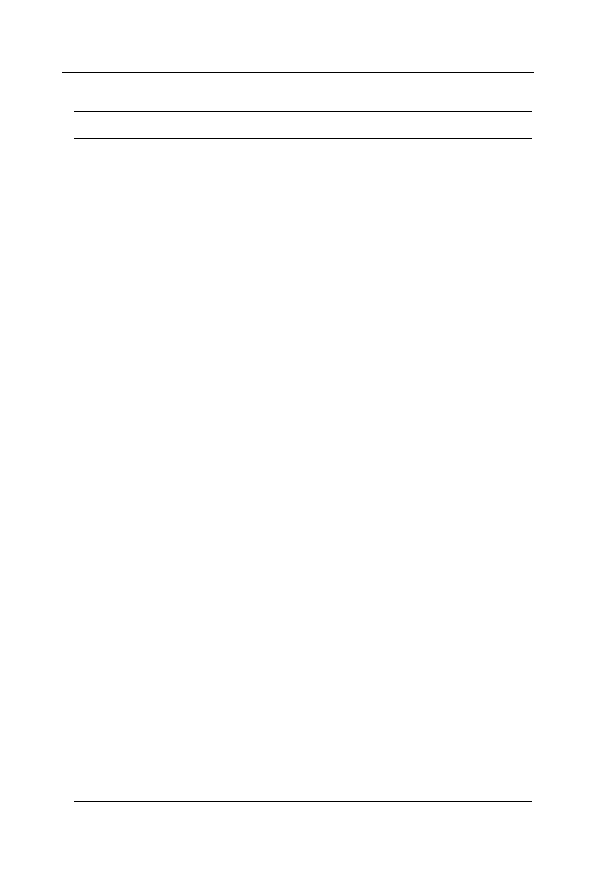
Rozdział 3. • Internet źródłem informacji
85
Tabela 3.1. Przykładowe portale
Nazwa portalu
Adres URL
Krótki opis
Alfy.com
http://www.alfy.com/
Portal dla dzieci
— do wyboru dwa języki:
angielski i hiszpański
— świetny do nauki języka.
Astronomia.pl
http://www.astronomia.pl/
Polski portal astronomiczny.
Biblioteka
Otwartego
Uniwersytetu
Space.pl
http://www.czytanki.
terramail.pl/
Ciekawe miejsce
w internecie
dla poszukujących wiedzy.
CHIP Online
http://www.chip.pl/
Wszystko o komputerach
i oprogramowaniu.
cire.pl
http://www.cire.pl/
Wortal dla energetyków.
Elektronika
Online
http://www.elektronika.
gery.pl/
Informacje z dziedziny
elektroniki.
Excite
http://www.excite.com/
Portal amerykański.
Expedia
http://www.expedia.com/
Lubisz podróżować?
Tu znajdziesz informacje
o tym, jak podróżować,
czym i kiedy. Oszczędne
panie skorzystają z opcji
optymalizacji kosztów
i wczesnych rezerwacji.
Niestety wszystko
w języku angielskim.
Gastrona.pl
http://gastrona.pl/
Pierwszy polski portal
dla przedsiębiorstw
działających w branży
gastronomicznej,
hotelarskiej i cateringowej.
Gazeta Wyborcza
http://www.gazeta.pl/
Portal Gazety Wyborczej.
Gery.pl
http://www.gery.pl/
Gery.pl to tradycyjny
portal, z pełnym spektrum
tematycznym.
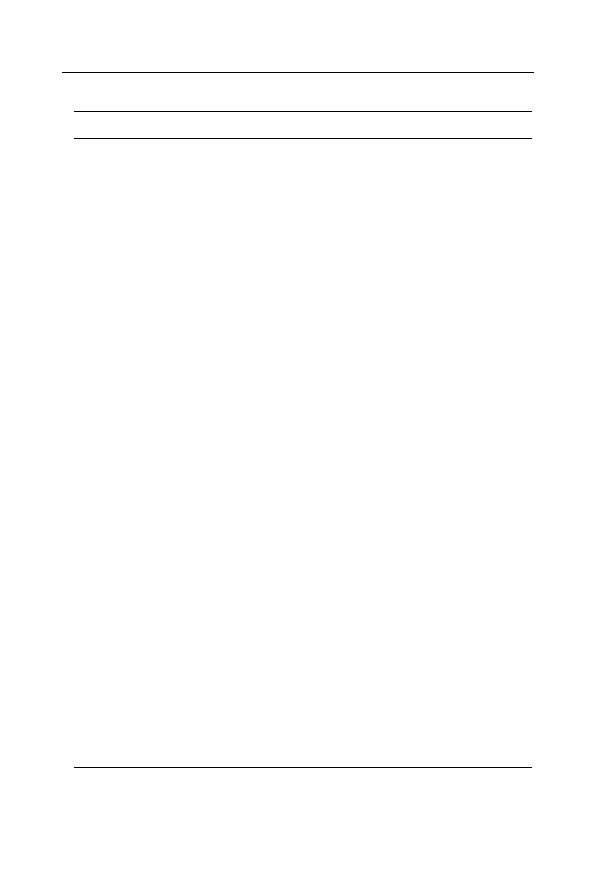
86
Internet • Ćwiczenia praktyczne
Tabela 3.1. Przykładowe portale (ciąg dalszy)
Nazwa portalu
Adres URL
Krótki opis
Hoga.pl
http://www.hoga.pl/
Typowy portal
wielotematyczny.
Interia.pl
http://www.interia.pl/
Kolejny portal
wielotematyczny.
Internet Movie
Database
http://www.imdb.com/
Wortal filmowy i filmowa
baza danych — w języku
angielskim.
Kobiety Online
http://www.kobiety.pl/
Polski serwis kobiet.
LinuxPub.pl
http://linuxpub.pl/
index.php?o=link&g=1
Wszystko o Linuksie.
Motley Fool
http://www.fool.com/
Zabawa w inwestowanie
— aby się dobrze bawić,
musisz znać angielski.
MSN
http://www.msn.com/
Portal anglojęzyczny.
MySimon
http://www.mysimon.com/
Katalog pozwalający
na porównywanie cen
najróżniejszych produktów
dostępnych w Sieci.
Netscape
http://www.netscape.com/
Portal firmy Netscape.
O2.pl
http://www.o2.pl/
Portal O2.pl,
na którym znajdziesz łącze
do komunikatora Tlen.pl.
Onet.pl
— Polski Portal
Internetowy
http://www.onet.pl
Popularny portal,
który dostarczy Ci wiedzy
i rozrywki.
Poland.com
http://www.poland.com
Prezentacja Polski
dla obcokrajowców.
Polski Portal
Edukacyjny
http://eduseek.interklasa.pl/
Portal edukacyjny
skierowany do uczniów,
nauczycieli i rodziców.
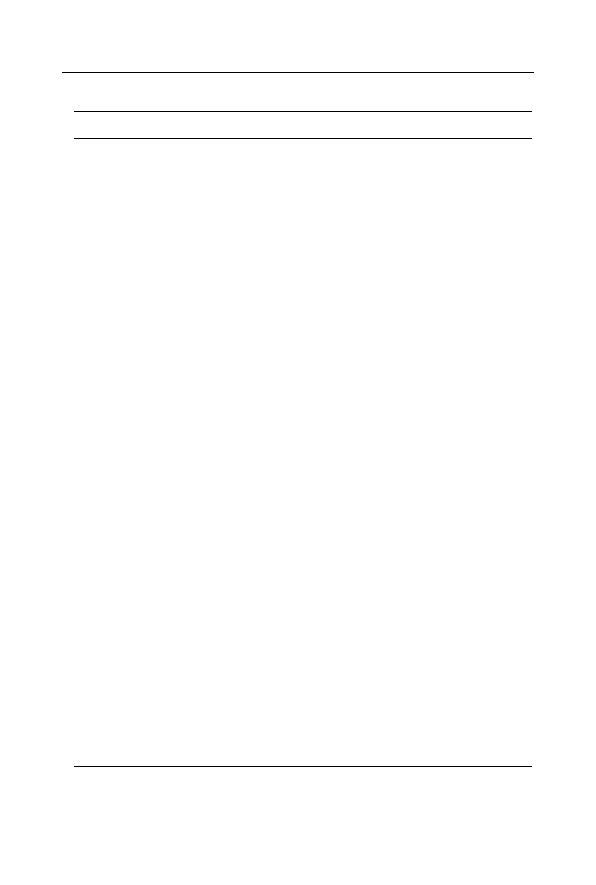
Rozdział 3. • Internet źródłem informacji
87
Tabela 3.1. Przykładowe portale (ciąg dalszy)
Nazwa portalu
Adres URL
Krótki opis
Polski
Portal Kultury
http://o.pl/
Polski Portal Kultury O.pl
to wiodący i największy
portal poświęcony
kulturze w Polsce.
Polski
Serwer Prawa
http://www.prawo.lex.pl/
Serwis prawny — a w nim
przepisy i akty prawne,
informacje o podatkach.
Psychologia
— nowości,
artykuły,
ciekawostki
http://www.psychologia.
apl.pl/
Wszystko o psychologii
i tematyce pokrewnej.
Reporter.pl
http://www.reporter.pl/
Można tu znaleźć zarówno
informacje, jak i rozrywkę
(dla dorosłych i dla dzieci).
Mnóstwo informacji
o internecie.
Skąpiec.pl
http://www.skapiec.pl/
Polski serwis porównujący
ceny w sklepach
internetowych.
Tu jest bosko
http://www.bosko.pl/
Portal młodzieżowy.
Voice
of the Shuttle
http://vos.ucsb.edu/
Portal dla humanistów
(w języku angielskim).
Wirtualna Polska
http://www.wp.pl/
Portal serwisu Wirtualna
Polska.
Wprost
http://www.wprost.pl/
Portal tygodnika Wprost.
the Educator’s
Reference Desk
http://www.eduref.org/
Amerykański portal
poświęcony edukacji.
Doskonałe źródło wiedzy
dla nauczycieli.
Zakręty
http://www.zakrety.pl/
propozycje.html
Wortal psychologiczny.
Wyszukiwarka
Podobne podstrony:
Internet cwiczenia praktyczne Wydanie III cwint3
Internet cwiczenia praktyczne Wydanie III
Internet cwiczenia praktyczne Wydanie III 3
Internet cwiczenia praktyczne Wydanie IV cwint4
Internet cwiczenia praktyczne Wydanie II cwint2
Java cwiczenia praktyczne Wydanie III cwjav3
JavaScript cwiczenia praktyczne Wydanie III 2
C cwiczenia praktyczne Wydanie III cwcpp3
Pascal cwiczenia praktyczne Wydanie III 2
Java cwiczenia praktyczne Wydanie III
SQL cwiczenia praktyczne Wydanie III cwsql3
Internet cwiczenia praktyczne Wydanie II cwint2
Pascal cwiczenia praktyczne Wydanie III cwtp3
Internet cwiczenia praktyczne Wydanie II
Pascal cwiczenia praktyczne Wydanie III cwtp3
C cwiczenia praktyczne Wydanie III
SQL cwiczenia praktyczne Wydanie III cwsql3
C Ćwiczenia praktyczne Wydanie III
Tworzenie stron WWW cwiczenia praktyczne Wydanie III cwtww3
więcej podobnych podstron